-Видео

- Evernote. Создание новой заметки. Часть
- Смотрели: 45 (2)

- Evernote. Создание новой заметки. Часть
- Смотрели: 12 (0)

- Evernote. Вход в программу
- Смотрели: 17 (0)

- Evernote. Регистрация нового аккаунта
- Смотрели: 17 (0)

- Что такое Evernote®
- Смотрели: 27 (0)
-Метки
-Рубрики
- Браузеры (82)
- Internet Explorer (16)
- Разное (7)
- Opera (6)
- Google Chrome (5)
- Mozilla Firefox (46)
- iPad, iPhone (2)
- Вопрос-ответ (0)
- Всё про ЛиРу и для ЛиРУ (37)
- Памятка (1)
- Азы (7)
- Оформление (24)
- Помощь (8)
- Комп для домохозяек (111)
- Windows Media Player (9)
- Видеоуроки (2)
- Как сделать... (91)
- Советы (8)
- Уроки (3)
- Компьютер (180)
- Windows® 7 (66)
- Windows® XP (55)
- Мошенничество в сети (1)
- Безопасность (18)
- Осторожно, вирус! (23)
- Прибамбасики (4)
- Советы (17)
- Памятка (2)
- Полезности (25)
- Качалки (6)
- Сайты (8)
- Ссылки (10)
- Программы (308)
- Download Master (37)
- Dropbox (15)
- WinRAR (8)
- Adobe Flash Player (3)
- Word 2007 (45)
- Nero (1)
- PicPick (10)
- Skype ( Скайп) (18)
- Sony Vegas (12)
- VirtualDub (13)
- Антивирусники (26)
- Бесплатный софт (14)
- Полезные программы (74)
- Рunto Switcher (12)
- Уроки и руководства (4)
- µTorrent (13)
- Сервисы (121)
- Google (56)
- Поисковики (9)
- Evernote (5)
- Yandex (3)
- Видеосервисы (3)
- он-лайн сервисы (38)
- Файлообменники (2)
- Фотосервисы (9)
- Тесты (4)
- Фото и видеообработка (111)
- Программы для обработки (6)
- Видеообработка (4)
- Zoner Photo Studio (1)
- Плагины,фильтры (1)
- Уроки по flash (1)
- Всё о ФШ и для ФШ (26)
- Графические редакторы (4)
- Уроки Фотошоп (39)
- Фотообработка (17)
- Фото (видео)редакторы он-лайн (7)
- Что это? (53)
- О программах (19)
- Памятка (4)
- Понятия (27)
-Цитатник
Некоторые фильтры AAAfilter Bas relief CPK filter D...
Все полезности в одном посте! - (0)Все полезности в одном посте! :-) Собственно пост удобной навигации по блогу:-) Все ссылки на сам...
Как написать пост в простом редакторе - (4)Самые азы о создании постов. Я все в картинках сделала, так, мне кажется, - доступнее... Если чт...
-Поиск по дневнику
-Интересы
-Друзья
-Постоянные читатели
-Сообщества
-Статистика
Comodo BackUp: Резервное копирование важной информации и настроек |
 Пару слов о резервном копировании
Пару слов о резервном копировании
Как гласит одна древняя китайская поговорка, всех пользователей компьютеров или ноутбуков можно разделить на две категории: те, кто не делает резервное копирование важной информации, и те, кто его уже делает :о) Несмотря на иронический характер поговорки, доля правды в ней есть.
Думаю, никому не надо объяснять, что информация имеет свою цену. Как же ее защитить?
Самым простым и надежным способом является копирование. Если что-то случится с одной копией, то всегда можно восстановить с другой. Программ для создание резервных копий данных довольно много. например, одна из них MozBackup: резервное копирование профиля Mozilla Firefox .
Копировать важные данные можно вручную, но это не всегда удобно. Лучше доверить эту работу самому компьютеру, который в заданное время будет создавать копии важных данных. И вот тут на помощь приходит бесплатная утилита Comodo Backup
Скачиваем ( Домашняя страница Comodo BackUp ), устанавливаем и запускаем эту утилиту.
Comodo BackUp — мощный и легкий в использовании инструмент для защиты данных от потери или повреждения. Программа полностью бесплатная как для домашнего так и для коммерческого пользователя. Простой, но «элегантный» дизайн, а также ориентированная на исполнение конкретных задач архитектура приложения позволяют в течении всего несколько минут создать, или восстановить резервную копию данных даже самому неподготовленному пользователю.
Среди полезных свойств Comodo BackUp можно отметить пошаговый мастер создания и восстановления резервных копий, удобный планировщик заданий, бекап в режиме реального времени, возможность проверки целостности резервных копий, мощные средства шифрования, а также ряд предустановленных заданий, позволяющих быстро создать бекап отдельных групп данных.
Инсталляция программы не представляет из себя ничего особенного. В самом её начале пользователю предлагается выбрать язык интерфейса. Так-как среди них есть и русский, я не думаю, что с установкой у кого-либо возникнут проблемы.
Единственное о чем вероятно нужно упомянуть — о попытке сагитировать на рассылку от Comodo на которую здесь нам предлагают подписаться.
К счастью попытка эта не очень настойчивые (галочка в чекбоксе по умолчанию не стоит, а над полем для ввода адреса электронной почты написано что это не обязательно) поэтому не успевает испортить впечатления от программы. Зато несколько напрягает требование перезагрузки компьютера по окончании установки. Конечно можно и без него, но тогда за правильность работы Comodo BackUp никто не отвечает.
После перезагрузки и запуска программы откроется окно программы:
Рассмотрим поподробнее интерфейс программы Comodo BackUp:

В левой его части (1) размещена панель быстрого доступа к некоторым стандартным задачам создания резервных копий (полный бекап реестра, системного раздела и настроек пользователя). В нижней части панели размещена кнопка вызова процедуры проверки обновления Comodo BackUp.
В верхней части главного окна Comodo BackUp (2) размещена панель вкладок. Всего их пять. Переключение между вкладками обеспечивает переход к различным разделам программы:
1. Резервирование — в этой вкладке создаются резервные копии данных.
2. Восстановление — здесь с помощью созданных ранее файлов бекапа можно восстановить данные.
3. Планирование — открывает интерфейс для создания и редактирования заданий автоматического резервирования данных.
4. Настройки — в этом разделе можно настроить некоторые опции Comodo BackUp.
5. История — список всех действий произведенных в программе.
Под вкладками (3) размещена панель прогресса, указывающая на этапы создания резервной копии или восстановления бекапа. А ещё ниже (4) — основное содержимое той или иной вкладки. В самом низу окна (5) размещена панель с информацией о последнем запланированном бекапе и обновлении.
Как было уже сказано выше, основной задачей этой программы является автоматизация резервного копирования. Для этого у программы есть инструменты для резервного копирования, планировщик и инструменты для восстановления.
Рассмотрим сначала резервное копирование.
Comodo Backup 2 включает такие варианты резервного копирования (они отображаются на вкладке Резервирование):
- Создание образа всего винчестера, раздела или MBR;
- Создание резервных копий определенных файлов и папок;
- Резервное копирование как всего реестра, так и отдельных веток;
- Копирование настроек пользователя;
- Копирование электронной почты и настроек программ для обмена мгновенными сообщениями;
- Резервное копирование системы.
Рассмотрим теперь каждый вариант отдельно.
1. Создание образа всего винчестера, раздела или MBR
Эта утилита позволяет создавать образы целых винчестеров, разделов или MBR. Образ - это по сути архив, который содержит все данные, которые есть на разделе или винчестере. MBR - это загрузочная запись, которая размещена в первом секторе винчестера. Именно с нее и начинается загрузка системы.
Чтобы создать резервную копию всего жесткого диска, раздела или MBR, нужно перейти на вкладку Резервирование, выбрать пункт Диск, Разделы и MBR и внизу выбрать соответствующие разделы:
Первой строчкой идет запись MBR, ниже сами разделы. Скопируем, например, раздел C:\ вместе с MBR. Можно также скопировать саму MBR без разделов. Выбираем их из списка и нажимаем Далее:
Образ с системой можно сжать, также можно упаковать свободное пространство (иными словами, будет копироваться все содержание области винчестера, включая данные, которые были стерты). На этой же вкладке можно разбить архив на части, зашифровать его и добавить комментарий. Когда нужные опции выбраны, нажимаем Далее:
Comodo Backup позволяет сохранять резервные копии на локальном компьютере или ноутбуке, на удаленном FTP сервере или на другом компьютере сети. При создании образа всего винчестера копию удастся сохранить лишь на другом винчестере, удаленном компьютере или FTP-сервере.
Поскольку в этом примере создается образ раздела С:\, то его на диск С:\ сохранить не получиться. Выбираем раздел D:\ и указываем в поле Сохранить как имя и путь к образу. Когда закончите, нажимаем Далее:
Эта утилита позволяет отсылать сообщение на e-mail, где указано, что резервное копирование прошло успешно (ставим галочку возле /on success) или не удалось (ставим галочку возле on failure). Внизу указываем настройки почты. Также на этой вкладке можно настроить действия до и после резервного копирования. Нажимаем Далее:
На этой вкладке можно настроить периодичность, с которой будет или не будет повторяться данное действие. Нажимаем Далее и ждем пока происходит резервное копирование раздела C:\
По окончанию процесса нажимаем на кнопку Готово.
Прошу заметить, что эта утилита не умеет создавать инкрементные архивы. То есть, если вы раз создали образ раздела, то при следующем резервном копировании создастся еще один полный образ раздела. При инкрементном копировании будет создан небольшой образ, который содержит лишь изменения по отношению к старому образу. Также эта утилита не имеет загрузочной версии с диска. То есть восстановить систему так просто не получится. Нужно будет сначала установить Windows XP, Comodo Backup, а уж потом восстанавливать системный образ. В итоге вы получите систему с установленными и настроенными программами, с документами и прочими вещами. То есть систему на момент создания образа раздела C:\
В качестве альтернативы рекомендую использовать утилиту Acronis True Image, которая способна создавать инкрементные образы и загружаться со специального диска. Для создания образов разделов лучше использовать эту утилиту, благо, стоит она недорого.
2. Создание резервных копий определенных файлов и папок
Вот для этой задачи данная утилита подходит идеально. Прежде всего, нужно выбрать пункт Файлы и папки:

В нижнем окошке указываем какие файлы и папки стоит копировать. Когда выбрали, нажимаем Далее:

Comodo Backup по-умолчанию копирует все содержимое выбранных папок. Чтобы копировать не все содержимое, а лишь часть, существует система фильтров.
В Comodo Backup есть два типа фильтров:
- Фильтр исключений. Этот фильтр указывает программе какие файлы НЕ СТОИТ копировать
- Фильтр добавлений. Этот фильтр указывает какие файлы НЕОБХОДИМО скопировать
Чтобы добавить фильтр, нажимаем на кнопку Добавить фильтр:
Вверху выбираем тип фильтра, в поле внизу записываем правила через запятую. Правила составляются таким образом: * означает любое количество любых символов, а ? означает один любой символ. Любые другие символы выступают как фильтр. На рисунке выбран фильтр добавлений, а внизу указано, что под этот фильтр должны подпадать все файлы, название которых заканчивается на .jpg, .doc, .pdf и .exe. Нажимаем ОК.
Важное замечание: если вы не знаете как те фильтры настраивать, то снимите галочки с Фильтр добавлений и Фильтр исключений. В этом случае все файлы из выбранных папок будут автоматически добавлены в архив.
Рассмотрим расширенные настройки:
Формат резервирования данных. Эта настройка позволяет задать формат резервной копии. Это может быть как архив Comodo Backup ( CBU File), так и простое копирование файлов и папок (Simple Copy).
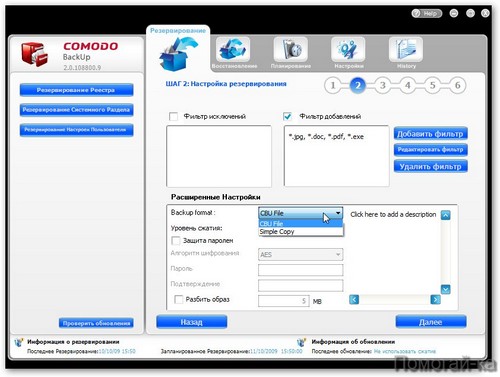
Уровень сжатия. Эта утилита позволяет сжимать данные. Она поддерживает 5 уровней сжатия. Чем сильнее сжаты данные, тем меньше они занимают места и тем дольше будут восстанавливаться.

Также можно зашифровать данные и добавить к ним комментарий.
Когда закончили с настройками, нажимаем Далее:

Выбираем, где будет сохранен архив с резервной копией. В окошке Сохранить как указываем его имя.

Здесь можно настроить действия до и после архивирования, а также отправку сообщения в случае удачного или неудачного копирования. Нажимаем Далее:

В этом окне указываем когда следует производить копирование. Для немедленного запуска копирования нажимаем на Резервировать сейчас, для простого добавления задания в планировщик нажимаем Готово. В указанное время будет произведено резервное копирование.
3. Резервное копирование как всего реестра, так и отдельных веток
Кроме копирования отдельных файлов и папок, эта утилита позволяет скопировать весь системный реестр или отдельные ветки. Процесс аналогичный копированию файлов. Подробно описывать его еще раз не вижу смысла.
Для копирования всего реестра нужно перейти на вкладку Реестр:

Для копирования отдельных веток нужно перейти на вкладку Отдельные ветки реестра:

В окне ниже выбираем ветки реестра и нажимаем Далее.
Копирование реестра может пригодится в случаях, когда на компьютер или ноутбук устанавливается для тестирования довольно много программ, которые возможно будут удалены. Чтобы вернуть все как было иногда бывает необходимо восстановить реестр.
4. Копирование настроек пользователя
Под копированием настроек пользователя имеется ввиду копирование всей папки пользователя, включая документы, рабочий стол, настройки реестра и так далее.
Этот способ резервного копирования доступен на вкладке Настройки пользователя:
5. Копирование электронной почты и настроек программ для обмена мгновенными сообщениями
В этом случае будут скопированы все настройки и история переписки. Программа поддерживает работу с Outlook, Windows Mail, Thunderbird, Eudora и с другими потовыми клиентами, а также с многими клиентами для обмена сообщениями.
Для запуска резервного копирования, нужно выбрать соответствующие вкладки:
Программа сканирует систему на наличие поддерживаемых программ и в окошке ниже выводит их список. Выделяем нужные галочкой и нажимаем Далее.
6. Резервное копирование системы
Под резервным копированием системы подразумевается копирование папок пользователей, папок Windows, Program Files, загрузчика и так далее. Чем-то напоминает создание образа всего системного раздела, но с тем отличием, что будут скопированы лишь файлы в указанных выше папках.
Для выполнения копирования системы нужно перейти на вкладку Система и нажать Далее:

Вот вкратце и пробежались по основным способам копирования.
Теперь перейдем к Планировщику
Планировщик утилиты Comodo Backup
При настройке резервного копирования можно было указать время и дату, когда должно производится копирование. Если эти данные указаны, то соответствующее задание добавляется в планировщик. Для примера возьмем случай с резервным копированием файлов и папок. Он описан в пункте 2 данного материала.
Переходим на вкладку Планирование:
В списке видим задание на копирование файлов. Оно выполняется ежедневно в 15:51. Нажав на кнопку Редактировать, можно изменить график резервного копирования файлов, указать конкретные дни недели или просто включить однократный запуск. Если нажать на кнопку Выполнить сейчас, то выбранное задание запустится незамедлительно. Чтобы удалить задание, нужно нажать на кнопку Удалить.
Как видите, ничего сложного в этом нет.
Когда наступит время выполнения задания, резервное копирование автоматически запустится:
Восстановление информации из резервной копии
Для восстановления информации из резервной копии, нужно сначала перейти на вкладку Восстановление:

В окошке внизу выбираем архив с резервной копией ваших данных и нажимаете Далее:

Вверху можно выбрать один из двух способов восстановления:
- Чистое восстановление. В этом случае существующие данные буду сначала удалены, а потом восстановлены из копии;
- Добавление к существующим. В этом случае существующие данные удалятся не будут.
Второй вариант является более предпочтительным. Чтобы проверить архив на ошибки перед восстановлением нужно нажать на кнопку Проверить. Для перехода к следующему шагу нажимаем Далее:
Выбираем файлы и папки, которые нужно восстановить, а также куда их восстанавливать. Для запуска процесса нажимаем Далее:
По окончанию восстановления нажимаем на кнопку Готово. Вот и все, данные восстановлены.
автор материала - Тониевич Андрей, notebookclub.org
PS. В последних версиях программы Comodo BackUp произошёл ряд изменений. Например, интерфейс программы выглядит по другому( несколько скриншотов):
Однако, действия - те же самый. Вобщем-то, там всё понятно...
Что же, подьитожим: Comodo BackUp – это целый ряд полезный функций: планировщик заданий, проверка целостности хранящихся на компьютере файлов, защита бекапа паролем и др. Но главное предназначение программы – создание резервных копий данных.
 Некоторые возможности Comodo BackUp:
Некоторые возможности Comodo BackUp:
- Создание бекапов в форматах zip, iso
- “Умная” синхронизация, благодаря синхронизации на уровне блоков происходит снижение нагрузки
- Быстрый бекап всего диска и отдельных файлов (папок) на локальный компьютер, сетевой диск или сервер FTP
- Инкрементальный и дифференцированный бэкап. Уменьшение размера пространства необходимого для блочного инкрементального бэкапа
- Пошаговый мастер создания и восстановления резервных копий, а также планирования заданий, понятный даже новичку
- Бесплатная защита данных от потери или повреждения доступная как частному лицу так и коммерческой организации
- Быстрое восстановление файлов всего за несколько кликов мышкой
- Планировщик заданий, позволяющий создавать автоматические бекапы в любое удобное для вас время
- Бекап в режиме реального времени — функция синхронизации с резервной копией, копирующая файлы сразу после того как они были сохранены
- Встроенная проверка, позволяющая подтвердить целостность резервной копии перед её восстановлением
Полезные программы:
Recuva: Восстановление удалённых файлов
Diskeeper 2011 - лидер среди дефрагментаторов
| Рубрики: | Комп для домохозяек/Как сделать... Программы/Полезные программы |
Процитировано 3 раз
Понравилось: 1 пользователю
| Комментировать | « Пред. запись — К дневнику — След. запись » | Страницы: [1] [Новые] |































